Git mac 生成sshkey方法
Posted
tags:
篇首语:本文由小常识网(cha138.com)小编为大家整理,主要介绍了Git mac 生成sshkey方法相关的知识,希望对你有一定的参考价值。
参考技术A 1.打开终端输入命令 生成sshkey :ssh-keygen -t rsa -C " your_email@example.com "
2.使用命令将生成的ssh拷贝到剪切板上:
pbcopy < ~/.ssh/id_rsa.pub
备注(ps):
mac中查看.ssh文件命令:
open ~/.ssh
git - Mac生成SSH key
步骤1.检查是否已经存在SSH Key
打开电脑终端,输入以下命令:
ls -al ~/.ssh
会出现两种情况
步骤2. 生成/设置SSH Key
继续上一步可能出现的情况
(1)情况一:
终端出现文件id_rsa.pub 或 id_dsa.pub,则表示该电脑已经存在SSH Key,此时可继续输入命令:
//将公钥放到剪切板
pbcopy < ~/.ssh/id_rsa.pub
这样你需要的SSH Key 就已经复制到粘贴板上了,然后进行步骤3
(2)情况二:
终端未出现id_rsa.pub 或 id_dsa.pub文件,表示该电脑还没有配置SSH Key,此时需要输入命令:
ssh-keygen -t rsa -C "your_full_name@xxxxx.com"
(注意,这里的 your_full_name@xxxxx.com 是你自己的公司邮箱) 默认会在相应路径下(/your_home_path)生成id_rsa和id_rsa.pub两个文件,此时终端会显示:
Generating public/private rsa key pair.
Enter file in which to save the key (/your_home_path/.ssh/id_rsa):
连续回车即可,也可能会让你输入密码,密码就是你的开机密码
此时再输入命令:ls -al ~/.ssh 就会出现id_rsa.pub 和 id_dsa.pub两个文件,然后重复情况一的步骤即输入以下命令再进行步骤3即可:
pbcopy < ~/.ssh/id_rsa.pub
步骤3.将SSH Key添加到GitLab中
打开GitLab, 登录,找到左边栏有一个的按钮,点击“ADD SSH KEY”按钮添加,将已经获得的SSH Key粘贴到“Key”,下边的标题可以随便取,点击加入项目,这样就保持了本地与服务器端的联系.
操作截图
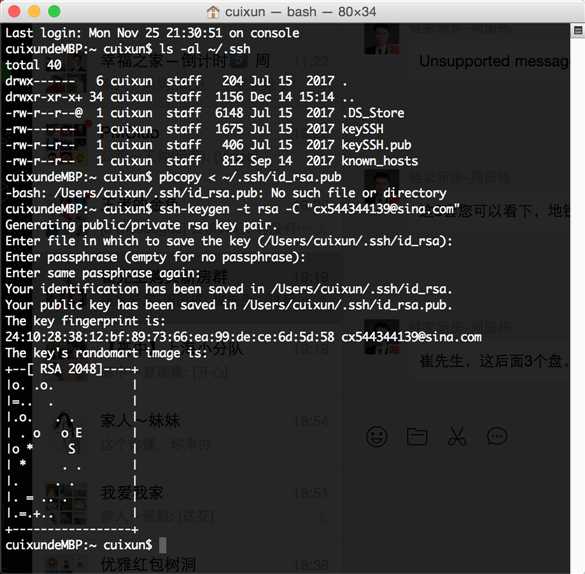
参考
作者:熟睡的毛毛虫
链接:https://www.jianshu.com/p/a0c783431620
来源:简书
著作权归作者所有。商业转载请联系作者获得授权,非商业转载请注明出处。
以上是关于Git mac 生成sshkey方法的主要内容,如果未能解决你的问题,请参考以下文章